电脑教程:Win10任务管理器下的结束任务按钮显示空白
- 分类:win10 发布时间: 2017年10月23日 04:00:22
在使用windows10系统过程中,有些用户发现电脑中资源管理器的结束任务按钮显示空白,根本无法结束任何进程。这是怎么回事呢?我们要如何操作呢?接下来,就随小编一起看看win10资源管理器结束任务按钮显示空白问题的具体处理方法。
我们为了让电脑运行的更快,提升系统的运行速度,有时会进入任务管理器结束一些进程,但是也会遇到这种情况,任务管理器下的结束任务按钮显示空白,这是什么情况,又该如何去解决呢?下文将为大家提供Win10任务管理器下的结束任务按钮显示空白搞定方案。
Win10任务管理器下的结束任务按钮显示空白怎么办图文解说
在C:\Windows\explorer.exe,将文件资源管理器程序拷贝至此电脑替换原文件,可以备份自己的文件,保持联网状态。
在Cortana搜索框输入windows powershell,
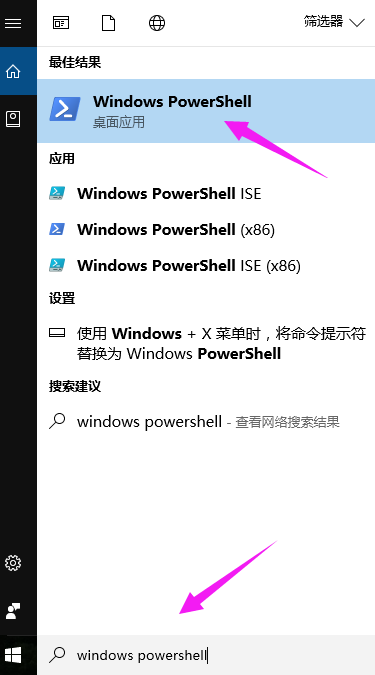
结束任务电脑图解-1
鼠标右击windows powershell以管理员运行,
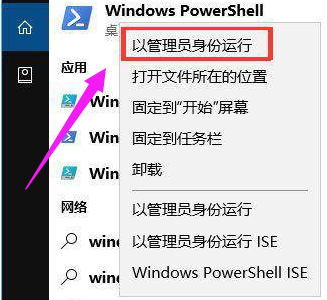
按钮空白电脑图解-2
复制粘贴以下命令运行。
DISM.exe/Online/Cleanup-image/Scanhealth
DISM.exe/Online/Cleanup-image/Checkhealth
DISM.exe/Online/Cleanup-image/Restorehealth
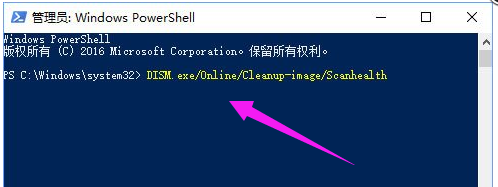
任务管理器电脑图解-3
运行完成之后即可解决。
以上就是小白一键重装之家分享的Win10任务管理器下的结束任务按钮显示空白的解决方法,通过以上的方法即可解决,希望能够帮助到你。
猜您喜欢
- win10安装失败无限重启怎么解决..2021/11/27
- 小编教你win10管理员权限设置方法..2018/11/29
- windows10专业版一键重装的方法..2021/11/13
- win10系统植物大战僵尸打开时显示fata..2020/09/11
- 快速学会微软官网win10下载原版教程..2021/07/03
- 老司机教你win10桌面我的电脑图标不见..2019/01/23
相关推荐
- 错误651_详细教您windows10宽带连接65.. 2018-01-16
- win10关闭自动更新方法教程 2022-07-08
- win10开始菜单颜色如何更改,详细教您.. 2017-11-18
- 手把手教你360如何升级win10 2019-03-02
- win10专业版和企业版的区别在哪里.. 2022-04-19
- win10电脑找不到gpedit.msc文件怎么办.. 2021-06-15




 粤公网安备 44130202001059号
粤公网安备 44130202001059号